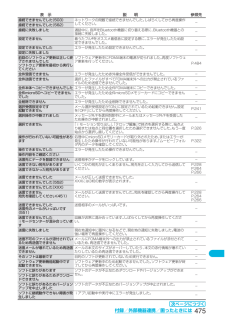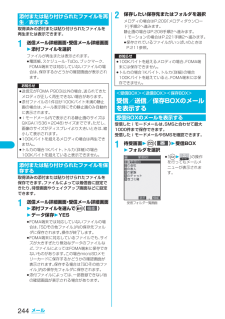Q&A
取扱説明書・マニュアル (文書検索対応分のみ)
"送信メール"1 件の検索結果
"送信メール"10 - 20 件目を表示
全般
質問者が納得メールの保存数は容量により変わります。必ず1000件保存できるわけではありません。最大で1000件まで、という意味です。書いてある通り、画像が多いためです。なお、このことは全てマニュアルに記載されている事項です。
5992日前view80
114電話帳表示/選択している電話番号やメールアドレス、静止画をFOMA端末(本体)やFOMAカードの電話帳に登録します。1登録したい項目を表示/選択2i()2電話帳登録fi受信メールの送信元や同報先、送信メールの宛先を電話帳に登録する場合は、「アドレス登録」を選択します。送信元の他に同報先があるとき、または複数の宛先があるときは、送信元・同報先・宛先を選択する画面が表示されます。Boで登録したいメールアドレスや電話番号を選択します。fiテキストリーダーの読み取り結果を電話帳に登録する場合は、「電話番号登録」または「メールアドレス登録」を選択します。fi静止画を電話帳に登録する場合は、「電話帳ピクチャ登録」を選択します。fiバーコードリーダーのコード読取結果画面で「電話帳登録」と表示されている場合、「電話帳登録」を選択すると読み取ったコードに付加されている電話番号やメールアドレス以外の情報も電話帳に入力されます。fi登録するかどうかの確認画面が表示される場合があります。2本体・FOMAカード(UIM)2登録方法を選択新規登録 . . .新たに電話帳に登録します。 P.109手順2へ進みます。追加登録 . . .すでにあ...
254メールチャット起動[受信メールのみ]送信元のメールアドレスがチャットメンバーに登録され、チャットメールが起動します。P.261手順2へ進みます。SMS送達通知表示[送信メールのみ]SMSの送信結果や相手に届いた日時などを確認します。SMS送達通知を受信するには、「SMS送達通知設定」 を「要求する」に設定してください。赤外線送信 赤外線で1件送信します。(P.346参照)iC送信 iC通信で1件送信します。 (P.348参照)microSDへコピーmicroSDメモリーカードへ1件コピーします。(P.336参照)お預かりセンターに保存メールをお預かりセンターに保存します。(P.252参照)FOMAカード操作FOMAカードまたはFOMA端末(本体)へコピー、移動します。(P.391参照)スクロール設定 スクロールする行数を設定します。(P.258参照)文字サイズ設定 文字サイズを設定します。(P.258参照)添付ファイル削除2YESゴミ箱へ捨てる[受信メールのみ]メールを「ゴミ箱」フォルダに移動します。「ゴミ箱」フォルダに移動したメールは、優先的に上書き(消去)されます。2YES削除2YESfi0を押しても...
258メール2<未登録>を選んでl() を押すfi登録済みのメールアドレスを選択すると、メールグループアドレス確認画面が表示されます。3メールアドレスを入力fi半角50文字まで入力できます。手順2~手順3を繰り返して複数のメールアドレスを登録します。メールグループ詳細画面メールグループ一覧画面の機能メニュー機能メニュー 操作・補足iモードメール作成メールグループ宛のiモードメールを作成します。P.228手順3へ進みます。グループ名編集 2メールグループ名を入力fi全角10文字まで、半角20文字まで入力できます。グループ名初期化メールグループ名をお買い上げ時の名前に戻します。2YESメールグループ詳細画面・メールグループアドレス確認画面の機能メニュー機能メニュー 操作・補足アドレス編集P.258手順3へ進みます。fil() を押してもアドレス編集できます。アドレス参照入力電話帳、送信アドレス一覧、受信アドレス一覧から電話番号やメールアドレスを呼び出して入力します。2項目を選択電話帳 . . .電話帳を呼び出して電話番号またはメールアドレスを選択します。送信アドレス一覧 . . .電話番号またはメールアドレスを選択してO...
475付録/外部機器連携/困ったときには接続できませんでした(503)ネットワークの問題で接続できませんでした。しばらくしてから再度操作してください。-接続できませんでした(562)接続に失敗しました 通話中に、音声をBluetooth機器に切り替える際に、 Bluetooth機器との接続に失敗しました。-設定できません 着うたフル®をオススメ着信音に設定する際に、エラーが発生したため設定できませんでした。-設定できませんでしたエラーが発生したため設定できませんでした。-設定に失敗しました前回のソフトウェア更新は正しく終了されませんでしたソフトウェア更新を最初から実行してくださいソフトウェア更新中にFOMA端末の電源が切られました。 再度ソフトウェア更新を行ってください。P.484 全件受信できません エラーが発生したため赤外線全件受信ができませんでした。 -全件送信できません 選択したファイルがすべてFOMA端末外への出力が禁止されているファイルのため送信できませんでした。-全件本体へコピーできませんでしたエラーが発生したため全件FOMA端末にコピーできませんでした。 -全件microSDへコピーできません...
345データ表示/編集/管理■転送できるデータの一覧※1 休日・記念日は送受信できません。※2 ファイルによっては送受信できません。※3 vntファイルに変換して送受信されます。※4 自作アニメは送受信できません。※5 ASFファイルは送受信できません。※6 転送先によってはiモードしおりが消去される場合があります。※7 ブックマークを送受信した場合、相手の機種によっては、フォルダ分けの設定が反映されない場合があります。■受信したデータの保存場所や保存順転送条件転送可能データ1件 複数件 全件電話帳(自局番号表示) ○ × 800件までスケジュール※1○ × 400件までToDo ○ × 100件まで受信メール○ ×1000件まで送信メール○ × 400件まで保存メール○ × 20件までフリーメモ○ × 20件までメロディ※2、※3○× ×静止画ファイル※3、※4○○ ×動画ファイル※3、※5○○ ×PDFデータ※2、※3、※6○× ×トルカ※3○ ○ 495件までブックマーク※7○ × 100件までデータ 保存場所/保存順電話帳(自局番号表示)1件受信 電話帳のメモリ番号「010」~「799」の空いているメ...
493付録/外部機器連携/困ったときには以下の表は、FOMA端末で保存 ・登録、保護できるデータの最大件数を示しています。(各機能の詳細については、表中の参照ページをご覧ください。)※1:50件までFOMAカードに保存できます。※2:データ量によって実際に保存・登録、保護できる件数が少なくなる場合があります。※3:「チャット」フォルダ、「ゴミ箱」フォルダ、iアプリメール用フォルダ内のメールも含めます。※4:SMSは、さらに受信メールと送信メールを合わせて20件までFOMAカードに保存できます。 (P.390参照)※5:「チャット」フォルダ、iアプリメール用フォルダ内のメールも含めます。※6:作成中の未送信メールを保存できます。※7:お買い上げ時に登録されているデータも含めます。※8:お買い上げ時に登録されているデータは含みません。(ただし、デコメ絵文字は含みます。)※9:サイトから保存した静止画やフレーム、スタンプなども含めます。FOMA端末の保存・登録・保護件数保存・登録件数 保護件数 参照先電話帳 最大800※1-P.109スケジュール スケジュール 400 -P.379休日 100 -P.380記念日 ...
256メール設定した条件に合うメールを、自動的に指定のフォルダに保存します。追加したフォルダ、iアプリメール用フォルダにのみ設定できます。1受信フォルダ一覧画面・送信フォルダ一覧画面2i () 2 自動振分け設定P.256の機能メニュー表の操作を行って自動振分けを設定します。すでに振り分け条件が設定されているフォルダを選択した場合は、自動振分け設定画面が表示されます。送受信したメールの詳細画面から振り分ける条件とフォルダを設定します。1送信メール詳細画面・受信メール詳細画面2i () 2 自動振分け登録2 以下の操作を行う<自動振分け設定>送受信メールを自動的にフォルダに振り分ける自動振分けメニュー画面自動振分け設定画面自動振分け登録項目 操作・補足アドレス振分け 表示している送信元や宛先を振り分け条件として設定します。2フォルダを選択fi複数の宛先があるときは、アドレスを選択します。題名振分け表示している題名を編集して振り分け条件として設定します。2題名を編集2フォルダを選択■条件を変更するときは再設定または上書きするかどうかの確認画面が表示されます。「YES」を選択すると以前に設定されていた条件が解除され、...
238メール2Oo() を押す静止画が撮影されます。fi撮影画面でhを押すと通話画面に戻ります。fi撮影画面の操作についてはP.189参照。3Oo() 2フォルダを選択2メールアドレスを選択静止画が送信されます。送信後、「OK」を選択して通話画面に戻ります。fi複数のメールアドレスが登録されているときは、送信する宛先のメールアドレスを選択します。fii() を押して「保存&メール送信」を選択しても送信できます。fil() を押すか、 i () を押して「取り消し」を選択すると、送信を中止できます。fii() を押して「ピクチャ貼付」「ファイル制限」を設定することもできます。(P.185、P.192参照)保存されている静止画を送信します。1音声電話中2i()2えチャット撮影/送信2マイピクチャ2フォルダを選択2静止画を選択2メールアドレスを選択静止画が送信されます。送信後、「OK」を選択して通話画面に戻ります。fiQCIF(176×144)、Sub-QCIF(128×96)のファイルのみ選択できます。fi複数のメールアドレスが登録されているときは、送信する宛先のメールアドレスを選択します。撮影画面お知らせfiカメラの画像サイズは...
244メール取得済みの添付または貼り付けられたファイルを再生または表示できます。1送信メール詳細画面・受信メール詳細画面2 添付ファイルを選択ファイルが再生または表示されます。fi電話帳、スケジュール・ToDo、ブックマーク、FOMA端末では対応していないファイルの場合は、保存するかどうかの確認画面が表示されます。取得済みの添付または貼り付けられたファイルを保存できます。ファイルによっては着信音に設定できたり、待受画面やウェイクアップ画面などに設定できます。1送信メール詳細画面・受信メール詳細画面2 添付ファイルを選んで i()2データ保存2YESfiFOMA端末では対応していないファイルの場合は、「SDその他ファイル」内の保存先フォルダに保存されます。操作が終了します。fiFOMA端末に対応しているファイルでも、サイズが大きすぎたり無効なデータのファイルなど、ファイルによってはFOMA端末に保存できないものがあります。この場合microSDメモリーカードに保存するかどうかの確認画面が表示されます。保存する場合は「SDその他ファイル」内の保存先フォルダに保存されます。fi添付ファイルによっては、一部登録できない旨の確...
253メールお知らせ<メール検索>fiメール検索の題名検索で「無題」と設定しても、題名が未入力で「無題」と表示されているiモードメールは検索できません。<保護/保護解除><選択保護/保護解除>fi「ゴミ箱」フォルダにあるメールは保護できません。fi送信メールが最大保存件数まである状態で、 送信メールを全件保護するとiモードメールの作成ができません。<カラーラベル>fimicroSDメモリーカードへコピーした場合や、FOMAカードへコピー・移動、 FOMAカードからコピー・移動した場合、または赤外線送信、iC送信した場合は、カラーラベルは解除されます。fiFOMAカード内のSMSにカラーラベルを設定した場合、FOMAカードを抜き差しすると、 カラーラベルは解除されます。<お預かりセンターに保存>fiFOMAカードに保存されているSMSは保存できません。fiメールに添付された以下のデータは保存されません。・FOMA端末外への出力が禁止されているファイル・1Kバイトを超えるトルカまたは100Kバイトを超えるトルカ(詳細)・SDその他ファイルfi圏外のときは電話帳お預かりサービスを利用できません。fi電話帳お預かりサービスを契約されて...
- 1